خوش آموز درخت تو گر بار دانش بگیرد، به زیر آوری چرخ نیلوفری را
آموزش کار با ماژول بازاریابی شبکه ای در نرم افزار فروشگاهی راهکار
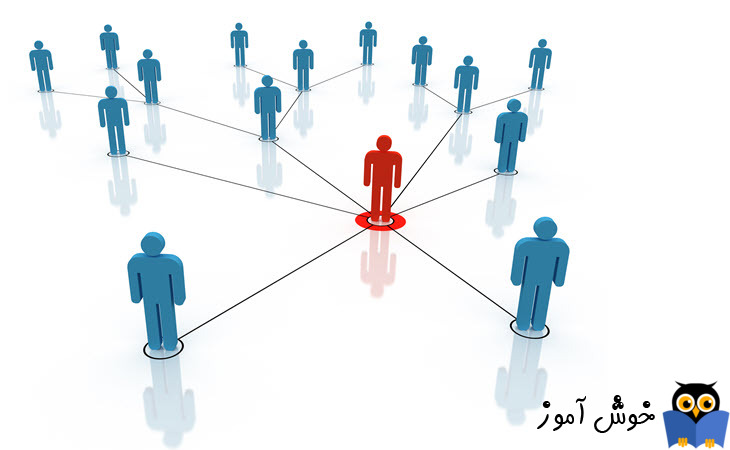
در این آموزش به چگونگی کار با ماژول بازاریابی شبکه ای در نرم افزار فروشگاهی راهکار می پردازیم. ابتدا یک سری توضیحات در مورد این ماژول می دهیم که اساساً چکار می کند. این ماژول به شما این امکان را می دهد که به مشتریانتان بابت خریدهایی که از شما انجام می دهند یک سری امتیاز بدهید. همچنین این امکان را می دهد که به معرف آن مشتری، معرفِ معرف آن مشتری، معرفِ معرفِ معرف آن مشتری، و به همین ترتیب تا ده سطح از معرف ها یک سری امتیازات را اعطا کنید. چگونگی امتیازدهی ها هم به صورت دستی و هم به صورت تمام اتوماتیک و سیستمی می باشد. ضمن اینکه شما این امکان را دارید که معادل ریالی هر امتیاز را در سیستم مشخص سازید. در نهایت این امتیازات به معادل ریالی آنها تبدیل می شوند و شما می توانید این مبالغ را به مشتریانتان پرداخت نمایید و یا اینکه مثلاً در قالب تخفیف خرید به آنها ارائه دهید. این قسمت ماجرا سلیقه ای است و بستگی به نظر شما دارد. خوب این توضیحات کلی ماجرا. هم اکنون گام به گام شما را با این ماژول آشنا می سازیم.

در گام اول باید بتوانید معرف هر شخص را در سیستم مشخص سازید. این کار به سادگی هر چه تمامتر صورت می پذیرد. کافیست در قسمت اطلاعات اشخاص برای هر شخص معرفش را انتخاب کنید. تصویر زیر محل این فیلد را به شما نشان می دهد.
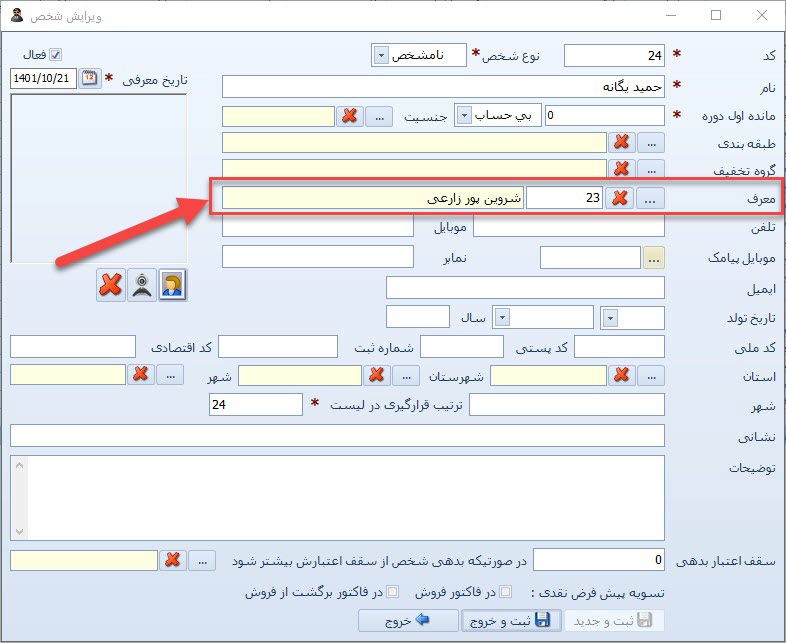
تنها کاری که شما در مورد معرف ها باید انجام دهید همین است. اما بعد از این، سیستم خودش درختوارۀ معرف ها را تشخیص داده و در ساختاری درختی مشابه تصویر زیر به شما نشان می دهد. این درختواره از طریق گزارش پروندۀ شخص در دسترس شما می باشد. تصویر زیر تمامی اشخاصی که به صورت مستقیم یا غیرمستقیم (با واسطه) توسط "محسن جلیلی" معرفی شده اند را به شما نشان می دهد.
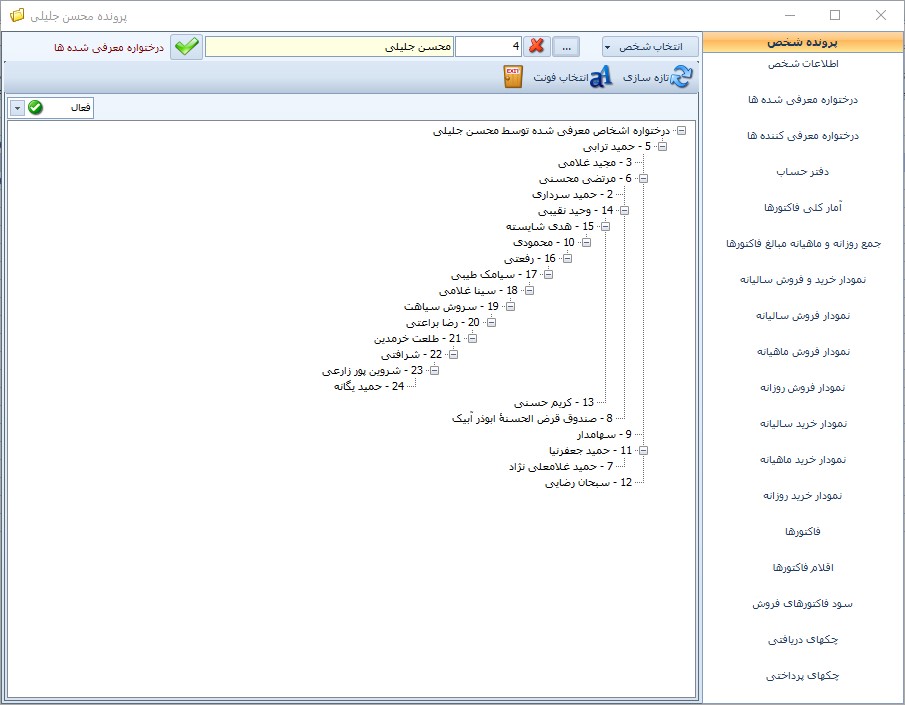
برای فعال کردن ماژول امتیازدهی وارد تنظیمات عمومی برنامه شوید و مشابه تصویر زیر زبانۀ "فعال کردن امکانات نرم افزار" و سپس "ماژول امتیازدهی" شوید و گزینۀ "سیستم امتیازدهی اتوماتیک به اشخاص همراه با ثبت فاکتور فروش فعال شود" را تیک بزنید و بر روی دکمۀ "ثبت" کلیک کنید.
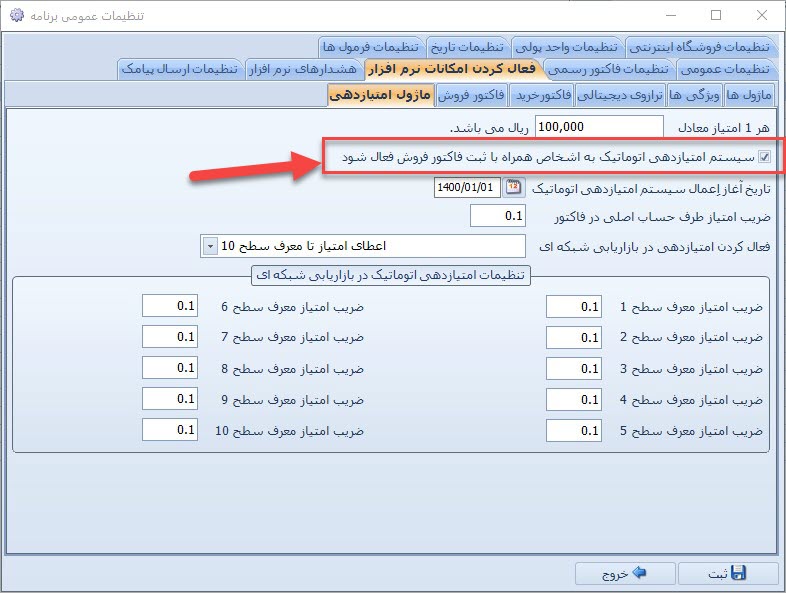
در این صفحه تنظیمات مهم دیگری نیز وجود دارند که در ادامه به تک تک آن ها و کاربردشان می پردازیم.
دو گام قبلی تمامی کاری بود که باید انجام می دادید. بقیه کارها را دیگر نرم افزار به صورت اتوماتیک انجام می دهد. ذکر این نکته نیز ضرورت دارد که اگر برای شخص فاکتور برگشت از فروشی ثبت کنید، عملیات معکوس فروش صورت می پذیرد و به جای افزایش امتیازهایش، امتیازهای او کاهش می یابند.
وارد منوی "عملیات - امتیازهای اشخاص - مدیریت امتیازهای اشخاص" شوید. گزارش زیر را خواهید دید.
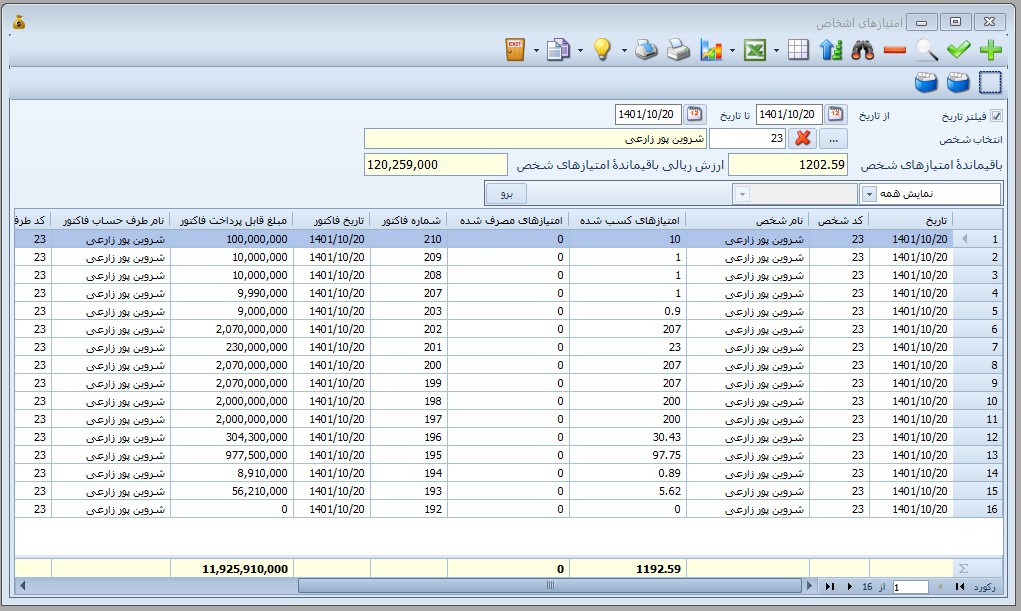
در این گزارش می توانید تمامی امتیازهای کسب شده توسط یک شخص و همچنین امتیازهای مصرف شدۀ او را ببینید. همچنین در هر مورد جزییات کاملی از قبیل تاریخ، فاکتور مربوطه، توضیحات مربوطه و ... نیز قابل مشاهده می باشد. ضمن اینکه در اینجا با کلیک بر روی دکمۀ افزودن (که علامت آن + است) می توانید به صورت دستی نیز به شخص مربوطه امتیاز اعطا کنید. هر زمان هم که خواستید امتیازهای او را مصرف کنید، با همین فرآیند میزان امتیاز مصرفی او را همراه با تاریخ مصرف و توضیحاتش در نرم افزار درج خواهید کرد. به عنوان نمونه تصویر زیر، نشان می دهد که ما \(1000\) امتیاز از شخصی بنام شروین پور زارعی را مصرف کرده ایم.
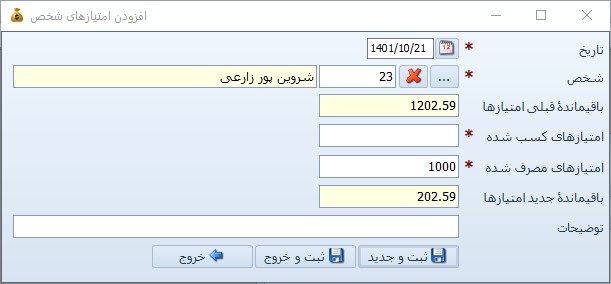

گام اول: معرف ها و درختوارۀ معرف ها
در گام اول باید بتوانید معرف هر شخص را در سیستم مشخص سازید. این کار به سادگی هر چه تمامتر صورت می پذیرد. کافیست در قسمت اطلاعات اشخاص برای هر شخص معرفش را انتخاب کنید. تصویر زیر محل این فیلد را به شما نشان می دهد.
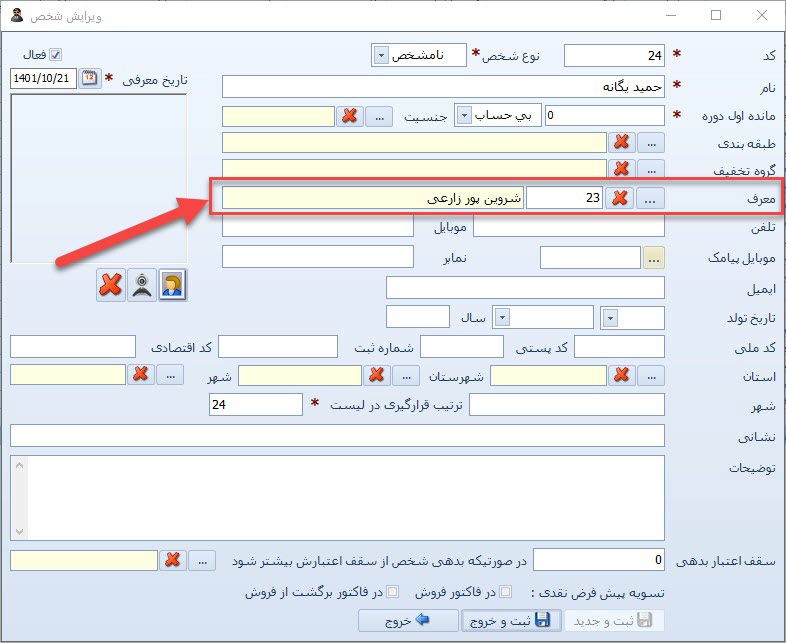
تنها کاری که شما در مورد معرف ها باید انجام دهید همین است. اما بعد از این، سیستم خودش درختوارۀ معرف ها را تشخیص داده و در ساختاری درختی مشابه تصویر زیر به شما نشان می دهد. این درختواره از طریق گزارش پروندۀ شخص در دسترس شما می باشد. تصویر زیر تمامی اشخاصی که به صورت مستقیم یا غیرمستقیم (با واسطه) توسط "محسن جلیلی" معرفی شده اند را به شما نشان می دهد.
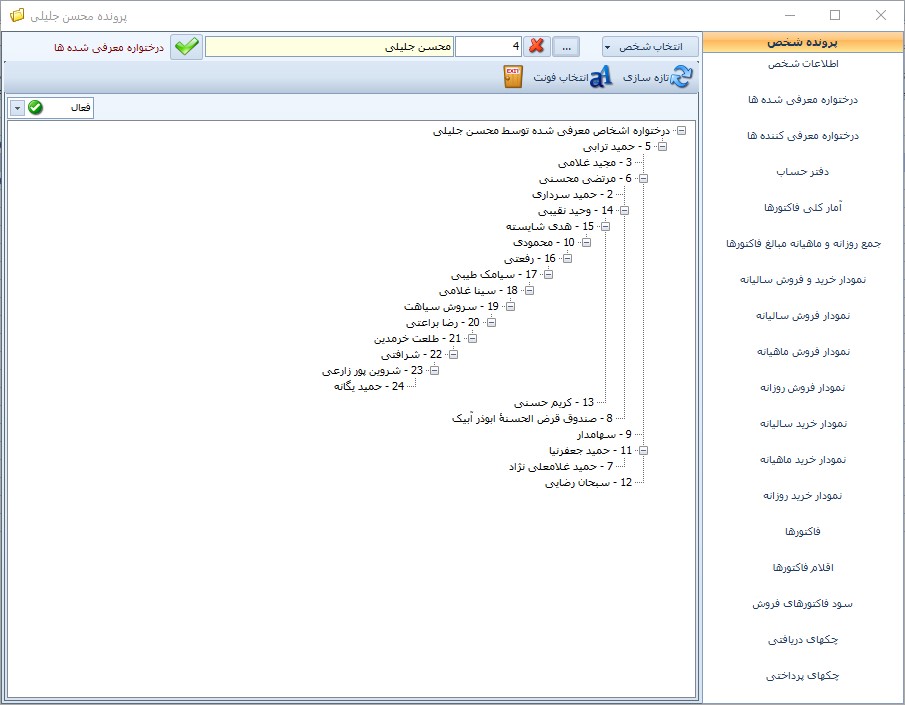
گام دوم: فعال کردن ماژول امتیازدهی اتوماتیک به اشخاص
برای فعال کردن ماژول امتیازدهی وارد تنظیمات عمومی برنامه شوید و مشابه تصویر زیر زبانۀ "فعال کردن امکانات نرم افزار" و سپس "ماژول امتیازدهی" شوید و گزینۀ "سیستم امتیازدهی اتوماتیک به اشخاص همراه با ثبت فاکتور فروش فعال شود" را تیک بزنید و بر روی دکمۀ "ثبت" کلیک کنید.
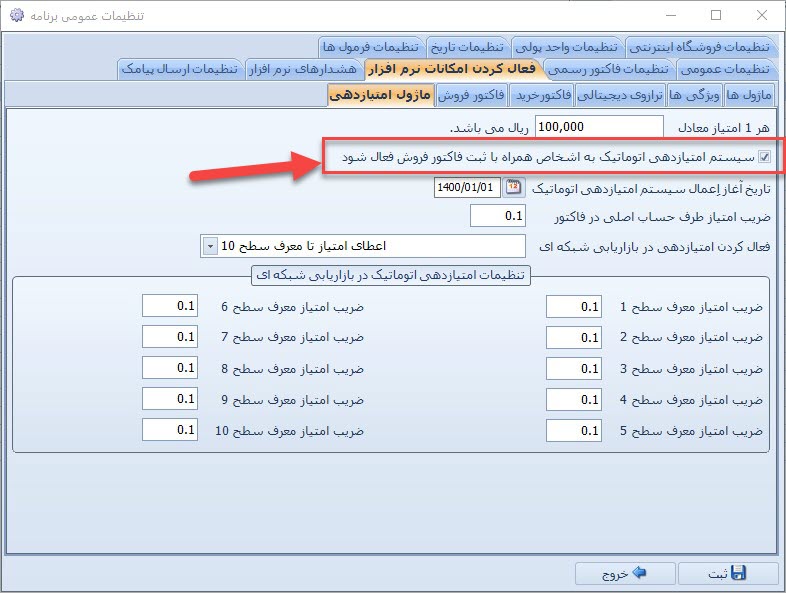
در این صفحه تنظیمات مهم دیگری نیز وجود دارند که در ادامه به تک تک آن ها و کاربردشان می پردازیم.
-
معادل ریالی هر امتیاز:
در این قسمت مشخص می سازید که هر یک امتیاز معادل چند ریال می باشد. در مثال ما هر 1 امتیاز معادل \(100,000\) ریال (ده هزار تومان) می باشد.
-
تاریخ آغاز اِعمال سیستم امتیازدهی اتوماتیک:
تاریخی را که در این قسمت انتخاب می کنید، مشخص می سازد که این ماژول از چه تاریخی فعال شود. روز جاری را در آن انتخاب کنید.
-
ضریب امتیاز طرف حساب اصلی در فاکتور:
این ضریب ها بسیار مهم هستند. در اینجا ما ضریب \(0.1\) را که معادل \(10\%\) می باشد، انتخاب کرده ایم. در واقع این ضرایب معادل اعشاری درصدها هستند که به شکل زیر معنا پیدا می کنند:
$$
0.01 = 1\%\\
0.02 = 2\%\\
0.03 = 3\%\\
\vdots \\
0.98 = 98\%\\
0.99 = 99\%\\
1 = 100\%
$$
در واقع ضرایب منطقی بین \(1\) تا \(100\) می باشند.
فرمول اعمال این ضرایب را با مثالی برایتان توضیح می دهم که درکش کنید. فرض کنید فاکتوری فروشی را ثبت کرده اید که مبلغ فابل پرداخت آن \(10,000,000\) ریال می باشد و ضریب امتیاز طرف حساب اصلی نیز \(0.1 = 10\%\) باشد در این صورت. تعداد امتیازهایی که به صورت اتوماتیک به مشتری اعطا می شود با فرمول زیر تعیین می شود. به زبان ساده با ثبت این فاکتور، معادل \(10\%\) از مبلغ آن به مشتری امتیاز داده می شود. در اینجا \(10\) امتیاز به مشتری تعلق می گیرد.
$$
\frac{\text{مبلغ قابل پرداخت فاکتور}}{\text{ارزش ریالی هر امتیاز}} \times \text{ضریب امتیاز} \\[2ex]
\frac{10,000,000}{100,000} \times 0.1 = 10
$$
-
فعال کردن امتیازدهی در بازاریابی شبکه ای:
در لیست بازشدنی این گزینه سطح معرف مورد نظر را مشخص کنید. در اینجا ما این گزینه را بر روی سطح 10 تنظیم کرده ایم. یعنی اگر فاکتور فروشی برای یک شخص ثبت شود، نه تنها به او امتیاز اعطا می شود، بلکه به معرف او، معرفِ معرف او، معرفِ معرفِ معرف او، و به همین ترتیب تا ده معرف بالاتر او نیز امتیاز اعطا می شود. البته در مورد هر کدام از این معرف ها می توانید ضریب امتیاز را متفاوت در نظر بگیرید. شما می توانید بین صفر سطح تا ده سطح گزینش نمایید. اگر هیچ سطحی را انتخاب نکنید، به معرف ها امتیاز اعطا نمی شود و فقط به طرف حساب اصلی فاکتور امتیاز اعطا خواهد شد.
گام سوم: مشاهده گزارشات امتیازها
دو گام قبلی تمامی کاری بود که باید انجام می دادید. بقیه کارها را دیگر نرم افزار به صورت اتوماتیک انجام می دهد. ذکر این نکته نیز ضرورت دارد که اگر برای شخص فاکتور برگشت از فروشی ثبت کنید، عملیات معکوس فروش صورت می پذیرد و به جای افزایش امتیازهایش، امتیازهای او کاهش می یابند.
وارد منوی "عملیات - امتیازهای اشخاص - مدیریت امتیازهای اشخاص" شوید. گزارش زیر را خواهید دید.
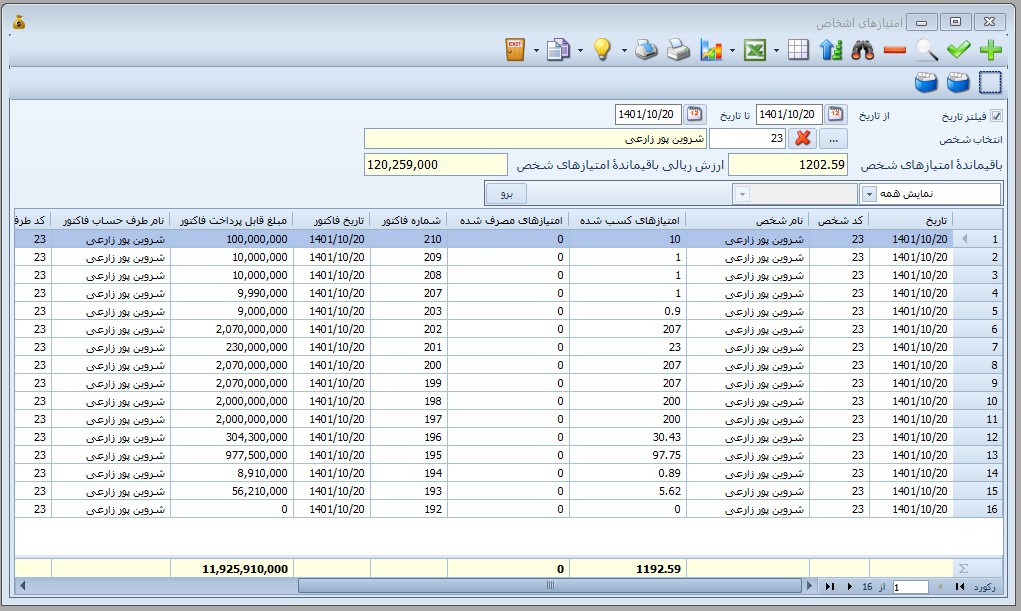
در این گزارش می توانید تمامی امتیازهای کسب شده توسط یک شخص و همچنین امتیازهای مصرف شدۀ او را ببینید. همچنین در هر مورد جزییات کاملی از قبیل تاریخ، فاکتور مربوطه، توضیحات مربوطه و ... نیز قابل مشاهده می باشد. ضمن اینکه در اینجا با کلیک بر روی دکمۀ افزودن (که علامت آن + است) می توانید به صورت دستی نیز به شخص مربوطه امتیاز اعطا کنید. هر زمان هم که خواستید امتیازهای او را مصرف کنید، با همین فرآیند میزان امتیاز مصرفی او را همراه با تاریخ مصرف و توضیحاتش در نرم افزار درج خواهید کرد. به عنوان نمونه تصویر زیر، نشان می دهد که ما \(1000\) امتیاز از شخصی بنام شروین پور زارعی را مصرف کرده ایم.
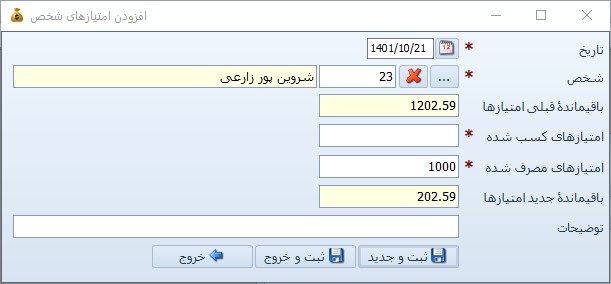
نکته مهم: در این ماژول فقط امتیازهای کسب شده و مصرف شده مدیریت می شوند. اینکه بابت این امتیازها که از حساب فرد مبلغی کسر شده است چه چیزی به او می دهید، در کنترل شما است. ممکن است معادل ریالی امتیاز را به او پرداخت کنید. به او تخفیف هایی اعطا کنید، و غیره. در واقع این بخش ماجرا بستگی به سلیقۀ شما و رویه کاری تان دارد.
برای مشاهده فهرست کامل آموزشهای این دوره بر روی لینک زیر کلیک کنید :





نمایش دیدگاه ها (0 دیدگاه)
دیدگاه خود را ثبت کنید: